Hei ystävät!. Suoraan asiaan, ei ennen artikkelin lukemista «Johdanto verkkoon, jossa on ilmaisia ohjelmistoja (I): ClearOSin esittely»Ja lataa ClearOS Step by Step -asennuspakettipaketti (1,1 mega), jotta tiedät mitä puhumme. Ilman tätä lukua on vaikea seurata meitä. Okei? Tavallinen epätoivoinen.
Järjestelmän suojauspalvelun Daemon
Ohjelma SSSD o Daemon järjestelmän tietoturvapalvelulleon projekti Fedora, joka syntyi toisesta projektista - myös Fedoralta - kutsuttiin FreeIPA. Omien tekijöiden mukaan lyhyt ja vapaasti käännetty määritelmä olisi:
SSSD on palvelu, joka tarjoaa pääsyn erilaisille henkilöllisyyden ja todennuksen tarjoajille. Se voidaan määrittää natiiville LDAP-toimialueelle (LDAP-pohjainen henkilöllisyyden tarjoaja, jolla on todennus LDAP: n avulla) tai LDAP: n henkilöllisyyden tarjoajalle, jolla on todennus Kerberosilla. SSSD tarjoaa käyttöliittymän järjestelmään NSS y PAMja asetettava takapää, jotta voit muodostaa yhteyden useisiin ja eri tilin alkuihin.
Uskomme, että edessämme on kattavampi ja vankempi ratkaisu rekisteröityneiden käyttäjien tunnistamiseen ja todentamiseen OpenLDAP: ssä kuin edellisissä artikkeleissa, joka on jätetty kaikkien ja heidän oman kokemuksensa harkittavaksi.
Tässä artikkelissa ehdotettu ratkaisu on suositeltavin kannettaville tietokoneille ja kannettaville tietokoneille, koska se antaa meille mahdollisuuden työskennellä katkaistuna, koska SSSD tallentaa tunnistetiedot paikalliseen tietokoneeseen.
Esimerkkiverkko
- Verkkotunnuksen ohjain, DNS, DHCP: ClearOS Enterprise 5.2sp1.
- Ohjaimen nimi: CentOS
- Verkkotunnus: friends.cu
- Ohjaimen IP: 10.10.10.60
- ---------------
- Ubuntu-versio: Ubuntu Desktop 12.04.2 Tarkka.
- Joukkueen nimi: tarkka
- IP-osoite: DHCP: n käyttö
Valmistelemme Ubuntun
Me muokkaamme tiedostoa /etc/lightdm/lightdm.conf hyväksyä manuaalinen sisäänkirjautuminen ja jätämme sinulle seuraavan sisällön:
[SeatDefaults] tervehdysistunto = unity-tervehdyskäyttäjäistunto = ubuntu tervehdys-esitys-manuaalinen sisäänkirjaus = tosi tervehdys-piilota-käyttäjät = tosi salli-vieras = väärä
Muutosten tallentamisen jälkeen käynnistämme LightDM konsolissa, johon Ctrl + Alt + F1 ja siinä suoritamme sisäänkirjautumisen jälkeen sudo service lightdm käynnistyy uudelleen.
On myös suositeltavaa muokata tiedostoa / Etc / hosts ja jätä se seuraavaan sisältöön:
127.0.0.1 paikallinen isäntä 127.0.1.1 tarkka.amigos.cu tarkka [----]
Tällä tavalla saamme asianmukaiset vastaukset komentoihin hostname y isäntänimi –fqdn.
Tarkistamme, että LDAP-palvelin toimii
Me muokkaamme tiedostoa /etc/ldap/ldap.conf ja asenna paketti ldap-utils:
: ~ $ sudo nano /etc/ldap/ldap.conf [----] PERUS dc = ystävät, dc = cu URI ldap: //centos.amigos.cu [----]
: ~ $ sudo aptitude install ldap-utils: ~ $ ldapsearch -x -b 'dc = friends, dc = cu' '(objectclass = *)': ~ $ ldapsearch -x -b dc = friends, dc = cu 'uid = askeleet ' : ~ $ ldapsearch -x -b dc = ystävät, dc = cu 'uid = legolas' cn gidNumber
Kahden viimeisen komennon avulla tarkistamme ClearOS: n OpenLDAP-palvelimen saatavuuden. Katsotaanpa tarkasti edellisten komentojen lähtöjä.
Tärkeää: Olemme myös varmistaneet, että OpenLDAP-palvelimemme tunnistuspalvelu toimii oikein.
Asennamme sssd-paketin
On myös suositeltavaa asentaa paketti sormi - tehdä sekeistä juotavampia kuin ldapsearch:
: ~ $ sudo aptitude asenna sssd-sormi
Asennuksen valmistuttua palvelu ssd ei käynnisty puuttuvan tiedoston takia /etc/sssd/sssd.conf. Asennuksen tuotos heijastaa tätä. Siksi meidän on luotava tiedosto ja jätettävä se seuraava vähimmäissisältö:
: ~ $ sudo nano /etc/sssd/sssd.conf [sssd] config_file_version = 2 service = nss, pam # SSSD ei käynnisty, jos et määritä mitään verkkotunnuksia. # Lisää uudet verkkotunnuskokoonpanot nimellä [verkkotunnus / ] -osioista ja lisää # sitten verkkotunnusluettelo (siinä järjestyksessä kuin haluat niiden # kyseltävän) alla olevaan "verkkotunnukset" -attribuuttiin ja poista sen kommentit. verkkotunnukset = amigos.cu [nss] suodatinryhmät = juurisuodatin_käyttäjät = juurien uudelleenkytkentä_yritykset = 3 [pam] uudelleenkytkennän_palautukset = 3 # LDAP-verkkotunnus [verkkotunnus / amigos.cu] id_provider = ldap auth_provider = ldap chpass_provider = ldap # ldap_schema voidaan asettaa arvoksi "rfc2307", joka tallentaa ryhmän jäsenten nimet # "memberuid" -attribuuttiin, tai "rfc2307bis", joka tallentaa ryhmän jäsenten DN: t # "jäsen" -määritteeseen. Jos et tiedä tätä arvoa, kysy LDAP # -järjestelmänvalvojaltasi. # toimii ClearOS: n kanssa ldap_schema = rfc2307 ldap_uri = ldap: //centos.amigos.cu ldap_search_base = dc = ystävät, dc = cu # Huomaa, että luettelon käyttöönotolla on kohtalainen suorituskykyvaikutus. # Näin ollen luettelon oletusarvo on EPÄTOSI. # Katso lisätietoja sssd.conf-man-sivulta. enumerate = false # Salli offline-sisäänkirjautumiset tallentamalla paikallisesti salasanan tiivisteet (oletus: false). cache_credentials = tosi ldap_tls_reqcert = salli ldap_tls_cacert = /etc/ssl/certs/ca-certificates.crt
Kun tiedosto on luotu, määritämme vastaavat oikeudet ja käynnistämme palvelun uudelleen:
: ~ $ sudo chmod 0600 /etc/sssd/sssd.conf : ~ $ sudo service sssd käynnistä uudelleen
Jos haluamme rikastaa edellisen tiedoston sisältöä, suosittelemme suorittamista mies sssd.conf ja / tai tutustu Internetin olemassa oleviin asiakirjoihin aloittaen linkit viestin alussa. Ota myös yhteyttä mies sssd-ldap. Paketti ssd sisältää esimerkin /usr/share/doc/sssd/examples/sssd-example.conf, jota voidaan käyttää todennukseen Microsoft Active Directory -hakemistoon.
Nyt voimme käyttää kaikkein juotavimpia komentoja sormi y Getent:
: ~ $ sormen askeleita Kirjautuminen: strides Nimi: Strides El Rey Hakemisto: / home / strides Kuori: / bin / bash Ei koskaan kirjautunut sisään. Ei postia. Ei suunnitelmaa. : ~ $ sudo getent passwd legolas legolas: *: 1004: 63000: Legolas The Elf: / koti / legolas: / bin / bash
Emme vieläkään voi lähettää itseämme juoksemaan ja yrittämään todentamista LDAP-palvelimen käyttäjänä. Ennen kuin meidän on muokattava tiedostoa /etc/pam.d/common-session, niin että käyttäjän kansio luodaan automaattisesti, kun he aloittavat istuntonsa, jos sitä ei ole, ja käynnistä sitten järjestelmä uudelleen:
[----]
istunto vaaditaan pam_mkhomedir.so skel = / etc / skel / umask = 0022
### Yllä olevan rivin on oltava mukana ENNEN
# tässä ovat pakettikohtaiset moduulit ("Ensisijainen" -lohko) [----]
Nyt jos aloitamme uudelleen:
: ~ $ sudo uudelleenkäynnistetään
Kun olet kirjautunut sisään, irrota verkko Connection Manager -ohjelmalla ja kirjaudu ulos ja kirjaudu takaisin sisään. Nopeammin mitään. Suorita terminaalissa ifconfig ja he näkevät, että eth0 sitä ei ole määritetty lainkaan.
Aktivoi verkko. Kirjaudu ulos ja kirjaudu uudelleen sisään. Tarkista uudelleen ifconfig.
Tietenkin, jotta voisit työskennellä offline-tilassa, istunto on aloitettava ainakin kerran, kun OpenLDAP on verkossa, jotta tunnistetiedot tallennetaan tietokoneellemme.
Älkäämme unohtako tehdä ulkoisesta OpenLDAP-käyttäjästä tarvittavien ryhmien jäsen, kiinnittäen aina huomiota asennuksen aikana luotuun käyttäjään.
Jos laite ei halua sammuttaa applet ja suorita sitten konsolissa sudo-virta sammuttaa ja sudo uudelleenkäynnistys käynnistää uudelleen. On vielä selvitettävä, miksi yllä mainittu tapahtuu joskus.
Huomata:
Ilmoita vaihtoehto ldap_tls_reqcert = ei koskaan, tiedostossa /etc/sssd/sssd.conf, muodostaa tietoturvariskin, kuten sivulla todetaan SSSD - UKK. Oletusarvo on «Kysyntä«. Katso mies sssd-ldap. Kuitenkin luvussa 8.2.5 Verkkotunnusten määrittäminen Fedoran dokumentaatiosta se pyytää seuraavaa:
SSSD ei tue todennusta salaamattomalla kanavalla. Jos siis haluat todentaa LDAP-palvelinta vastaan, joko
TLS/SSLorLDAPSvaaditaan.SSSD se ei tue todennusta salaamattomalla kanavalla. Siksi, jos haluat todentaa LDAP-palvelinta vastaan, se on tarpeen TLS / SLL o LDAP.
Me henkilökohtaisesti ajattelemme että ratkaisu on osoitettu se riittää Enterprise LAN: lle turvallisuuden kannalta. WWW-kylän kautta suosittelemme salatun kanavan käyttöönottoa TLS tai «Liikenteen turvakerros », asiakastietokoneen ja palvelimen välillä.
Yritämme saavuttaa se oikean sukupolven itse allekirjoitetuilla varmenteilla tai «Itse allekirjoitettu ”ClearOS-palvelimella, mutta emme voineet. Se on todellakin vireillä oleva asia. Jos joku lukija tietää miten se tehdään, tervetuloa selittämään se!
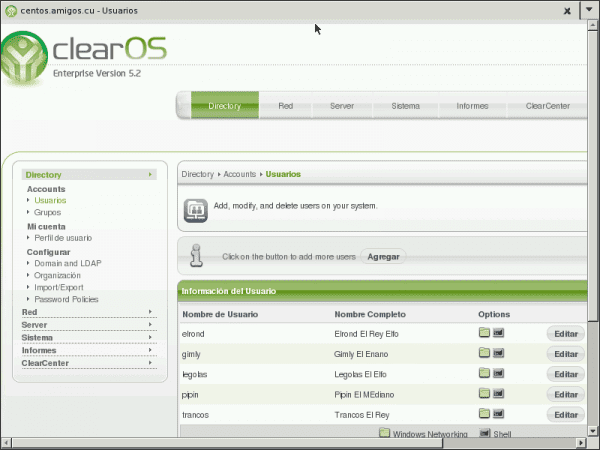
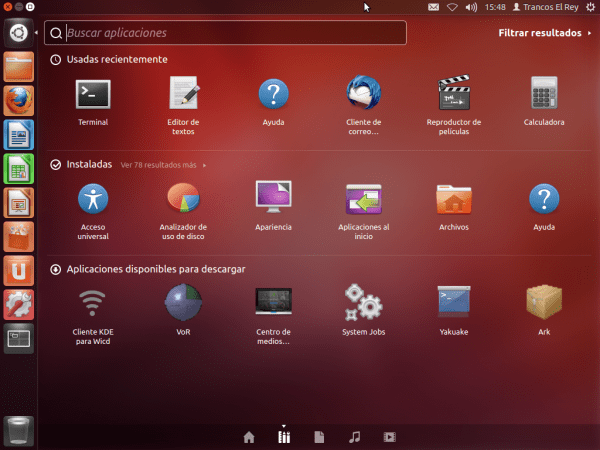
Toinen artikkeli kirjanmerkkeihin 😀
Kiitos kommentoinnista ja terveisiä !!!
Hei. Yritän saada sen toimimaan ubuntu-palvelimen ja toisen ubuntun kanssa asiakkaana, ja yhdistetty kaikki toimii erittäin hyvin, mutta kun pysäytän palvelimen tai irrotan verkosta, se ei hyväksy käyttäjien salasanoja. Minulla ei ole aavistustakaan, mitä voisin tehdä väärin. Voisiko se johtua siitä, että minulla ei ole LDAP-palvelinta määritetty käyttämään suojausta (ssl)?
Juuri siksi, koska sinulla ei ole salattua kanavaa, se ei hyväksy salasanaasi.